A medida que más y más personas recurren a la transmisión, las computadoras y los televisores han encontrado el mismo lugar como fuente de entretenimiento. No importa cómo lo corte, mirar en una pantalla grande probablemente seguirá siendo la mejor experiencia de visualización en el futuro previsible.
A pesar de que los televisores inteligentes se convierten en un elemento básico del hogar, todavía hay algo que decir sobre la transmisión desde su computadora a su televisor. Para los usuarios de Mac que deseen conectarse a una pantalla más grande, no es tan sencillo como debería ser. Sin embargo, tampoco es imposible, ya que se logra fácilmente una conexión inalámbrica entre ambos dispositivos.
Salida en antena
La opción más popular y mejor para transmitir de forma inalámbrica una computadora Mac a un televisor es, sin duda, AirPlay. El estándar de pantalla inalámbrica de Apple, AirPlay, permite la transmisión desde cualquier dispositivo Apple, incluidas computadoras y dispositivos iOS, directamente a un televisor. En primer lugar, debe asegurarse de tener una computadora compatible. Eso incluye cualquier:
- iMac después de 2011
- iMac Pro después de 2017
- Mac mini después de 2011
- MacBook después de 2015
- MacBook Air después de 2011
- MacBook Pro después de 2011
- Mac Pro después de 2013
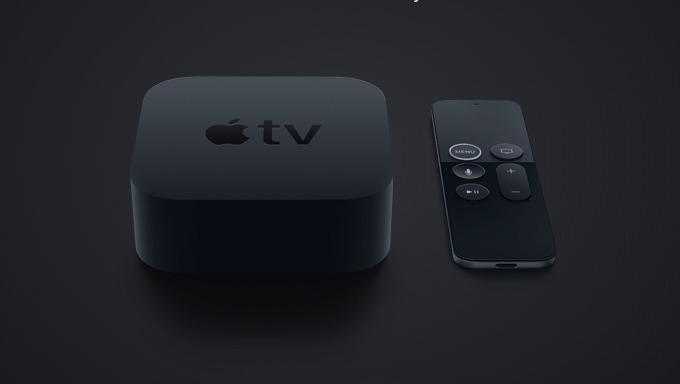
Además, deberá tener una unidad Apple TV compatible (a partir de $ 149):
- Apple TV 2 (2010)
- Apple TV 3 (2012)
- Apple TV 4 (2015)
- Apple TV 4K (2017)
Si no tiene un Apple TV, necesitará una unidad de TV compatible con AirPlay 2 incorporado. Ya hay una gran cantidad de opciones en el mercado fabricadas por Samsung, LG, Sony y Vizio. Puedes ver la lista completa en sitio web de Apple. Independientemente del hardware que elija, la conexión a través de AirPlay se logra en solo unos pocos pasos. Por supuesto, debe recordar tener el software más actualizado en su Mac para obtener la compatibilidad más reciente.
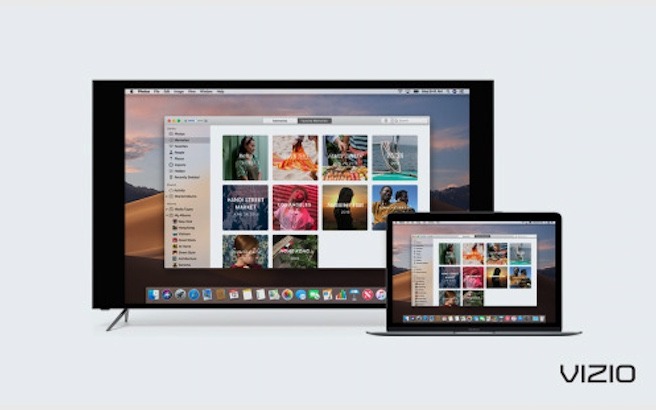
1. Conecte su computadora Mac a la misma red Wi-Fi que su Apple TV o televisor compatible con AirPlay 2. Es posible que se le solicite que ingrese una contraseña cuando se conecte por primera vez, así que asegúrese de tenerla a mano.
2. En la barra de menú de Mac, busque el icono de AirPlay que parece un televisor con un triángulo debajo. Haga clic en este ícono y conéctese a su unidad Apple TV o a un televisor compatible.
3. En su Mac, abra la aplicación o el video que desea transmitir a la televisión y reprodúzcalo.
4. Para desactivar AirPlay, haga clic en el mismo botón de AirPlay en su computadora y seleccione «desactivar AirPlay».
5. Como beneficio adicional, también puede usar el televisor como una pantalla separada para poder transmitir en el televisor mientras sigue trabajando en su Mac. Puede hacer esto seleccionando «usar como una pantalla separada» en el menú desplegable de AirPlay en la Mac.
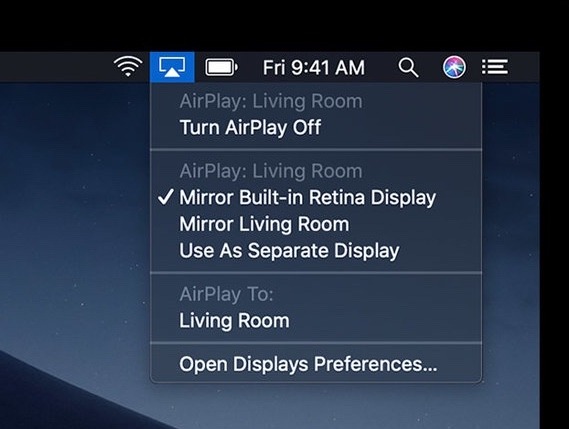
Opciones de terceros
No hay duda de que el soporte integrado de Apple es la mejor tecnología para transmitir de forma inalámbrica una Mac a un televisor. Sin embargo, no es la única opción. Introduzca herramientas de terceros como AirBeam TV. Ambas aplicaciones logran el mismo objetivo que AirPlay, conectar de forma inalámbrica una Mac a un televisor. Para ver el mejor rendimiento con las aplicaciones, deberá asegurarse de que las velocidades de su red doméstica puedan permanecer estables.
¿Entonces, cómo funciona? AirBeamTV está disponible como descarga de aplicación para iOS y macOS y funciona de manera similar a Chromecast o Roku. Básicamente, AirBeamTV graba la pantalla en su Mac y «transmite» ese video a su televisor siempre que esté conectado a la misma red Wi-Fi.
Para los propietarios de televisores que no tienen televisores compatibles con AirPlay 2, esta es una opción fantástica y significativamente menos costosa. Compatible con varias marcas de televisores de 2012 y posteriores, AirBeamTV es una solución económica que se instala en cuestión de minutos.
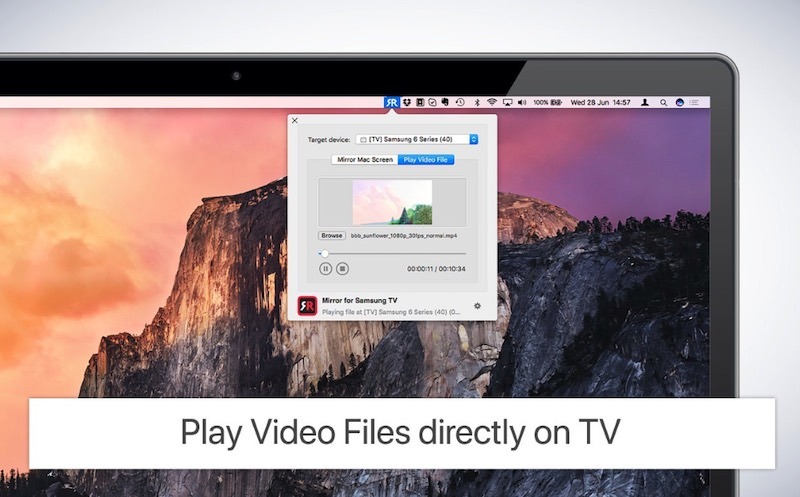
Una vez que haya instalado el aplicación mac, su icono aparecerá en tu barra de menú. Haga clic en él y seleccione «espejo de pantalla de Mac» y luego seleccione el botón de fuente. Esto le permite elegir entre los diferentes monitores o televisores que se pueden conectar. También es en este paso que podrá elegir entre las diferentes aplicaciones que se ejecutan en su Mac que desea duplicar de forma inalámbrica, incluidos los servicios de transmisión de video como Netflix, YouTube o Amazon Prime. ¡Simple!
Conclusión
Incluso si las aplicaciones de terceros pueden ser menos costosas, no hay duda de que el mejor método para transmitir macOS de forma inalámbrica a su televisor es AirPlay. Es lo más fluido posible, gracias a la dedicación de Apple a una experiencia simplificada y a prueba de maniquíes. ¿Has probado AirPlay antes? Descanse y háganos saber a continuación sobre su experiencia de transmisión de su Mac a un televisor.
Credito de imagen: Vizio
